SketchUp导入Lumion模型及注意事项介绍
设·集合小编 发布时间:2023-02-22 14:20:11 1085次最后更新:2024-03-08 10:36:44
导语概要





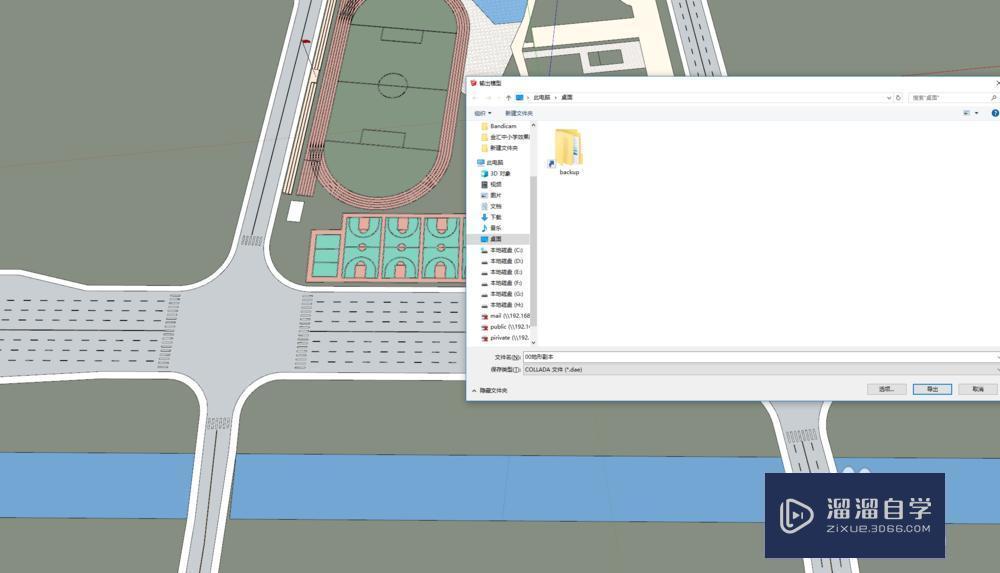





第1步打开SketchUp模型,归整里面的材质,确保没有SketchUp的自带材质。因为自带材质导入后是空的,会出现一个洞,什么都没有。另外模型层次尽可能简单,不要块里还有块,如果可以就炸开SU模型。第2步模型导入前。一些单线要变成面。比如图中的操场的划线要变成面。因为Lumion8.0虽然能识别线,但是效果很差。第3步绘制模型中道路的斑马线。这样会使场景更真实,比例感更强。另外如果你不画斑马线,后续一定出现的问题是,当你不知道道路是几车道的,你的机动车就没有布置依据。做动画时,你的车流组织就回出现严重问题。第4步当上述工作做完以后,就把SU选择导出命令,3D模型,dAE模式。第5步打开Lumion8.0,选择一个场景。第6步使用插入新模型的命令,插入模型。也即我们导出的DAE文件。(这里有同学会问为什么不直接导入SU,其实直接导入SU也是可以的。不过要注意Lumion8.0不能识别高版本的SU,只能识别低版本的)第7步将模型放到合适的位置。注意,如果你的模型有地下室,或者是地下庭院。有两种方法解决。一是用地形工具把地形下陷。二是把你的模型整体拉高,让你的地下室在场景以上。第8步接下来就是配景放置和角度选择等等工作了。这次教程就分享到这里。
本文主要内容给大家带来,SketchUp导入Lumion模型及注意事项介绍,本文内容比较多,可以耐心点阅读。希望能帮助到有需要的人。
工具/软件
电脑型号:联想(Lenovo)天逸510S; 系统版本:联想(Lenovo)天逸510S; 软件版本:SketchUp2019
方法/步骤
第1步
打开SketchUp模型,归整里面的材质,确保没有SketchUp的自带材质。因为自带材质导入后是空的,会出现一个洞,什么都没有。另外模型层次尽可能简单,不要块里还有块,如果可以就炸开SU模型。

第2步
模型导入前。一些单线要变成面。比如图中的操场的划线要变成面。因为Lumion8.0虽然能识别线,但是效果很差。
第3步
绘制模型中道路的斑马线。这样会使场景更真实,比例感更强。另外如果你不画斑马线,后续一定出现的问题是,当你不知道道路是几车道的,你的机动车就没有布置依据。做动画时,你的车流组织就回出现严重问题。
第4步
当上述工作做完以后,就把SU选择导出命令,3D模型,dAE模式。
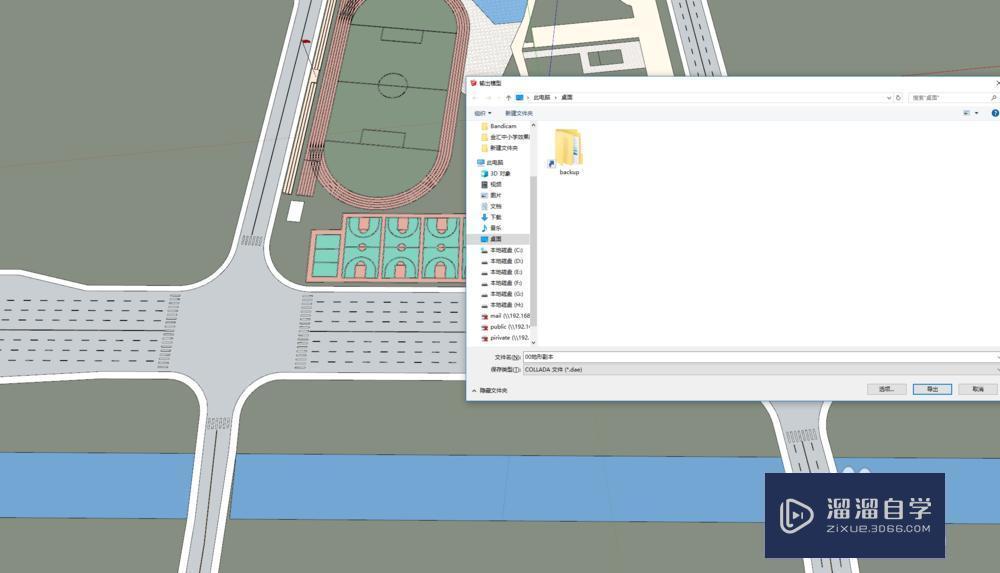
第5步
打开Lumion8.0,选择一个场景。
第6步
使用插入新模型的命令,插入模型。也即我们导出的DAE文件。(这里有同学会问为什么不直接导入SU,其实直接导入SU也是可以的。不过要注意Lumion8.0不能识别高版本的SU,只能识别低版本的)

第7步
将模型放到合适的位置。注意,如果你的模型有地下室,或者是地下庭院。有两种方法解决。一是用地形工具把地形下陷。二是把你的模型整体拉高,让你的地下室在场景以上。
第8步
接下来就是配景放置和角度选择等等工作了。这次教程就分享到这里。
- 上一篇:SU大模型导入Lumion技巧
- 下一篇:Lumion怎么删除场景中的模型?
相关文章
广告位


评论列表